Cansado de carregar seu smartphone durante as corridas? Quer curtir suas músicas favoritas sem se preocupar com cobertura de celular? A solução perfeita está aqui: configure o Spotify no seu relógio Garmin e desfrute de música offline a qualquer hora e lugar!
Este guia completo vai te ajudar em cada passo do processo, desde a verificação da compatibilidade do seu relógio até a configuração do aplicativo Spotify e a transferência de músicas e podcasts para o seu dispositivo. Com instruções claras e screenshots ilustrativos, você estará pronto para curtir sua trilha sonora personalizada em minutos.
Então, prepare-se para dar um upgrade na sua experiência de corrida! Descubra como o Spotify e o seu relógio Garmin podem te levar mais longe, com mais ritmo e inspiração.
Modelos compatíveis:
Se o seu relógio Garmin foi lançado após 2018, há uma boa chance de que ele seja compatível com o Spotify. Alguns dos modelos mais populares incluem:
- Forerunner 245/645/745/945
- Fenix 6/7
- Epix
- Venu/Venu 2
- Vivoactive 4/4S
Requisitos:
- Relógio Garmin compatível
- Assinatura Spotify Premium
- Aplicativo Garmin Connect instalado em seu smartphone
- Conexão Wi-Fi no seu relógio
Como baixar e configurar o Spotify no relógio Garmin?
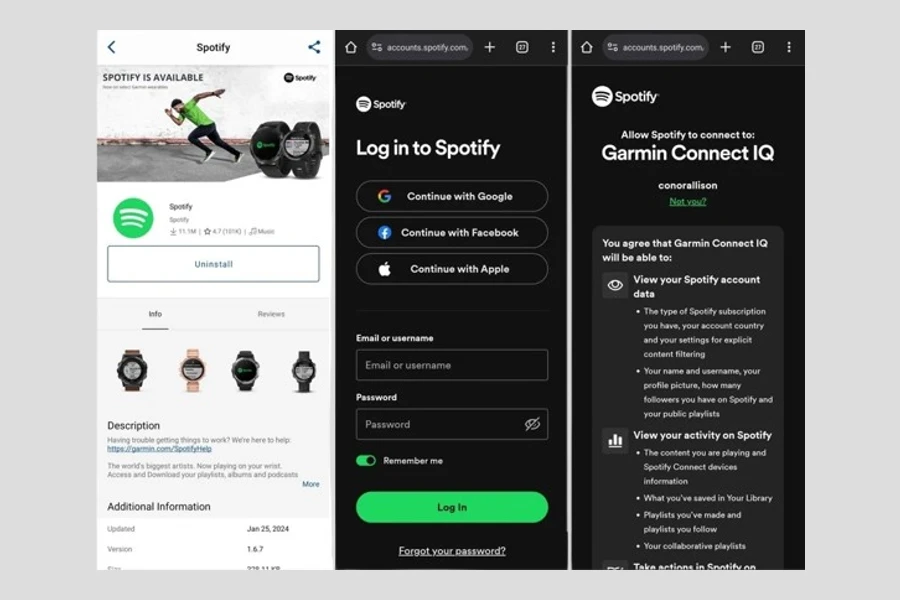
Agora que você já sabe o que é necessário para realizar o processo, veja o passo a passo para configurar o Spotify no seu relógio Garmin e começar a ouvir música offline. É importante lembrar que você precisará de um relógio Garmin compatível, uma assinatura Spotify Premium e uma conexão Wi-Fi para configurar o aplicativo.
- Certifique-se de que o firmware do seu relógio esteja atualizado.
- Abra o aplicativo Garmin Connect no seu smartphone e navegue até a “Connect IQ Store”.
- Procure por “Spotify” e faça o download do aplicativo.
- No seu relógio, abra o aplicativo Spotify e siga as instruções para conectar-se à sua conta Spotify.
- Selecione as playlists, podcasts ou músicas que você deseja ouvir offline e sincronize-as com o seu relógio.
Como usar o Spotify no relógio Garmin?

Após configurar o Spotify em seu relógio Garmin, você pode começar a curtir suas músicas favoritas durante seus treinos. Siga estas etapas para começar a ouvir música:
Para reproduzir músicas:
- Pressione o botão Para baixo no seu relógio para abrir o menu de música.
- Selecione Spotify.
- Escolha a playlist, podcast ou música que você deseja ouvir.
- Pressione o botão Iniciar/Parar para iniciar a reprodução.
Para controlar a reprodução:
- Toque em uma playlist, podcast ou música para começar a reproduzi-la.
- Use os botões do relógio para controlar a reprodução:
- Reproduzir/Pausar: Pressione o botão “Iniciar/Parar”.
- Pular música: pressione o botão “Para cima”.
- Voltar música: pressione o botão “Para baixo”.
- Ajustar volume: pressione o botão “Voltar”.
Para criar playlists:
- Abra o aplicativo Spotify no seu relógio.
- Toque em + Nova Playlist.
- Digite um nome para a playlist e selecione as músicas que você deseja adicionar.
- Toque em Salvar para criar a playlist.
Para gerenciar downloads:
- Abra o aplicativo Spotify no seu relógio.
- Toque em Configurações.
- Toque em Gerenciar downloads.
- Você pode ver suas músicas e podcasts sincronizados, excluir downloads antigos e sincronizar novas músicas.
Adicionar e excluir músicas no aplicativo Spotify
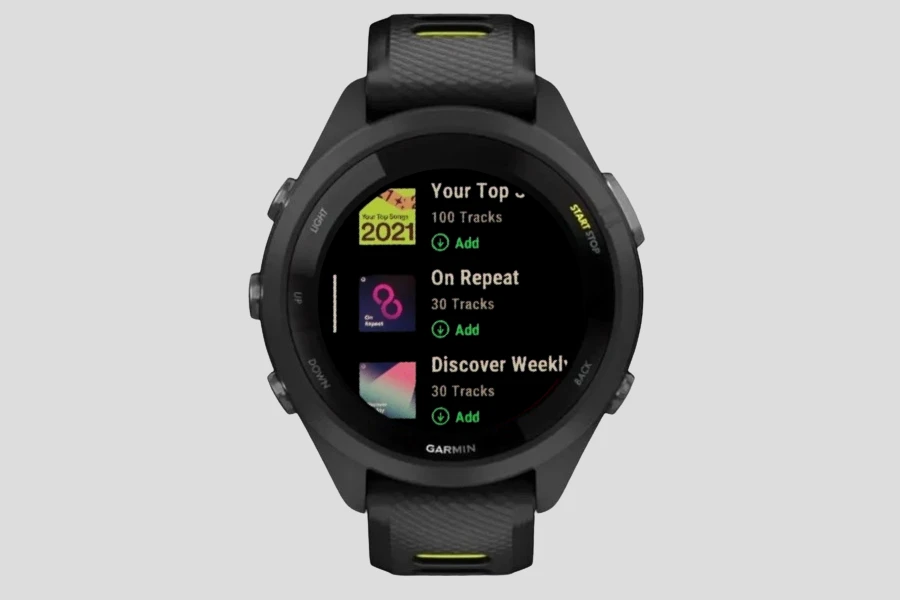
O aplicativo Spotify no seu relógio Garmin permite que você baixe músicas e podcasts para ouvir offline durante seus treinos. Você pode adicionar e excluir músicas e podcasts a qualquer momento, desde que tenha uma conexão Wi-Fi.
Adicionar músicas:
- No seu relógio Garmin, acesse o aplicativo Spotify.
- Pressione o botão “Para baixo” para abrir o menu.
- Selecione “Adicionar músicas e podcasts”.
- Escolha a categoria de músicas que você deseja adicionar:
- Feito para você
- Treinos
- Podcasts
- Playlists
- Reproduzidos recentemente
- Navegue pelas músicas ou podcasts e selecione os que você deseja adicionar.
- Pressione o botão “Iniciar/Parar” para iniciar o download.
Excluir músicas:
- No seu relógio Garmin, acesse o aplicativo Spotify.
- Pressione o botão “Para baixo” para abrir o menu.
- Selecione “Editar downloads”.
- Selecione as músicas ou podcasts que você deseja excluir.
- Pressione o botão “Excluir”.
Observações: você pode baixar até 500 músicas ou podcasts para o seu relógio Garmin. As músicas e podcasts baixados serão armazenados na memória interna do seu relógio. Você pode atualizar seus downloads a qualquer momento para sincronizar com as últimas alterações na sua biblioteca do Spotify. Para excluir downloads, você precisa ter uma conexão Wi-Fi.
Configurar o app do Spotify no seu relógio Garmin não apenas adiciona uma trilha sonora emocionante aos seus treinos, mas também oferece a conveniência de acessar suas músicas e podcasts favoritos diretamente no pulso, sem a necessidade de carregar outro dispositivo. Siga este guia e aproveite ao máximo sua experiência musical enquanto se exercita com o Garmin.










